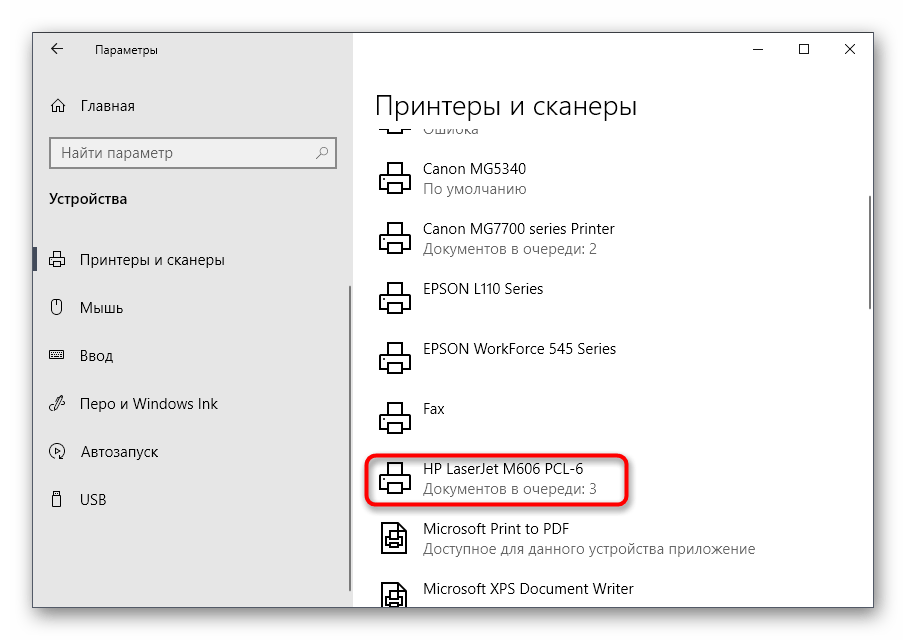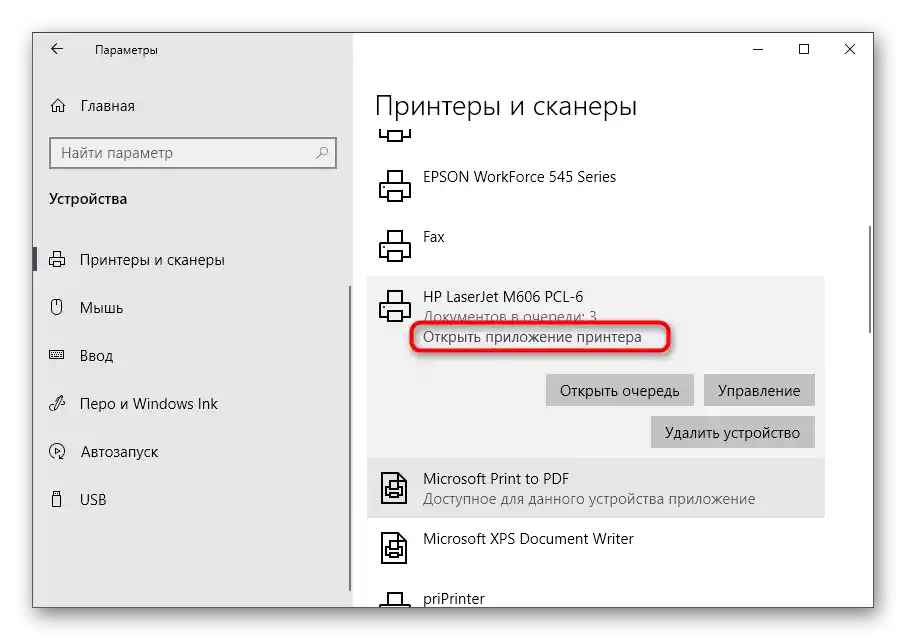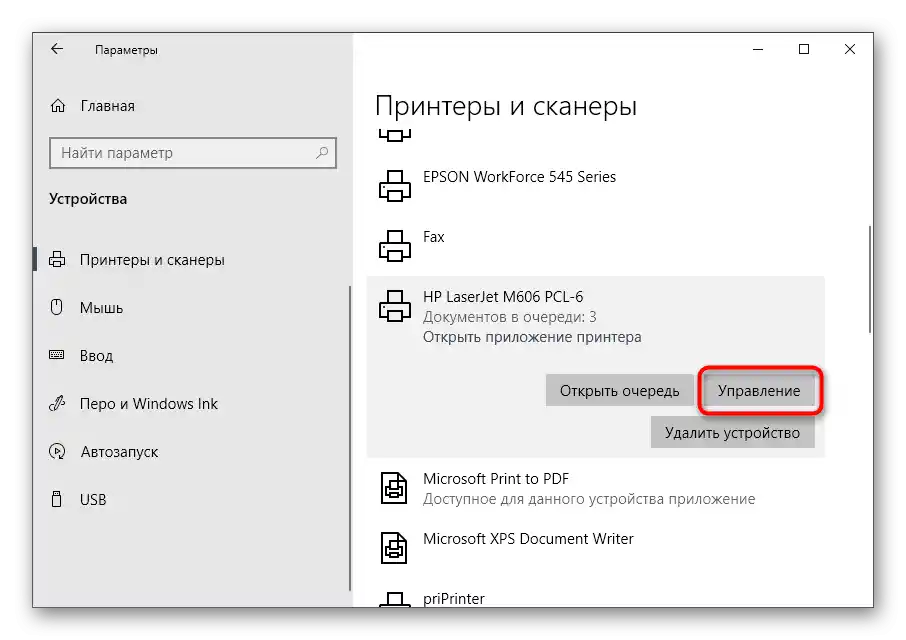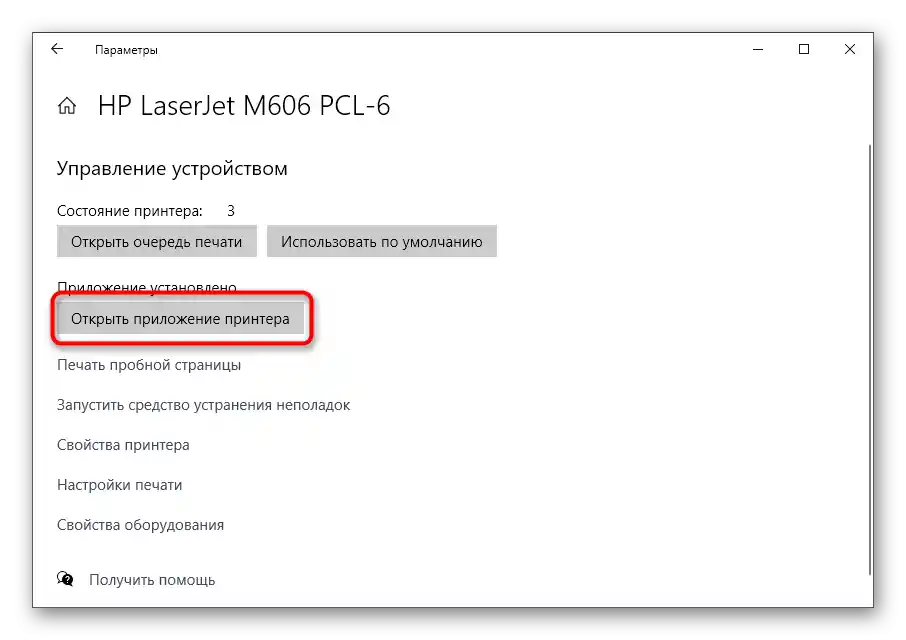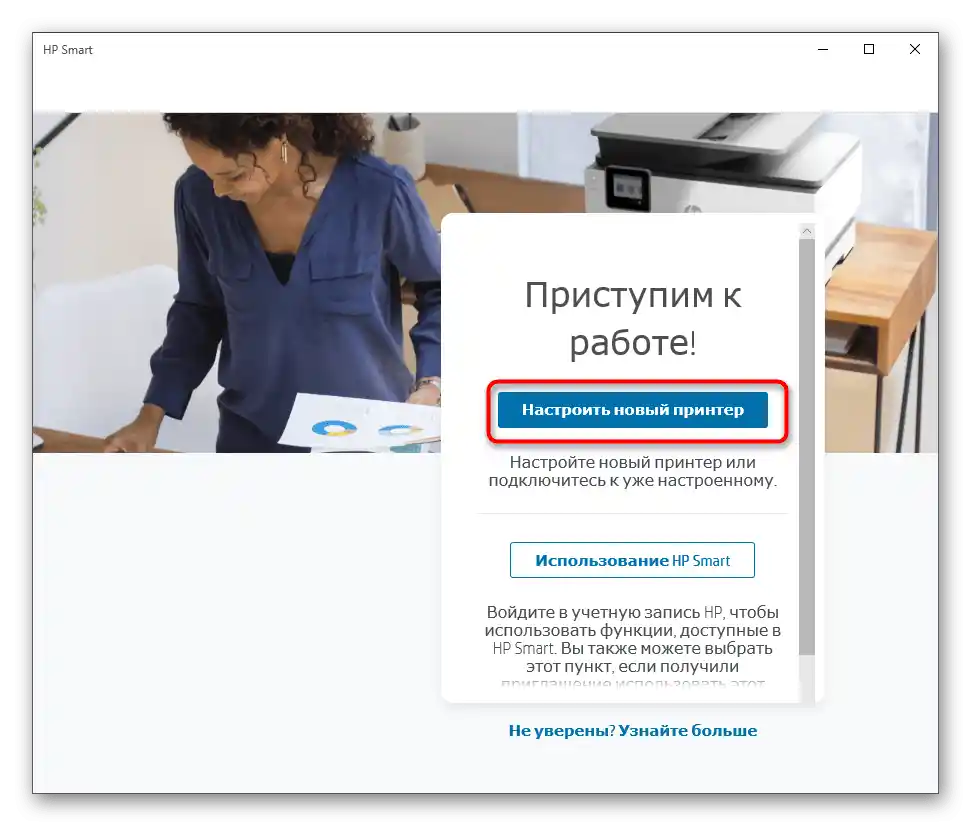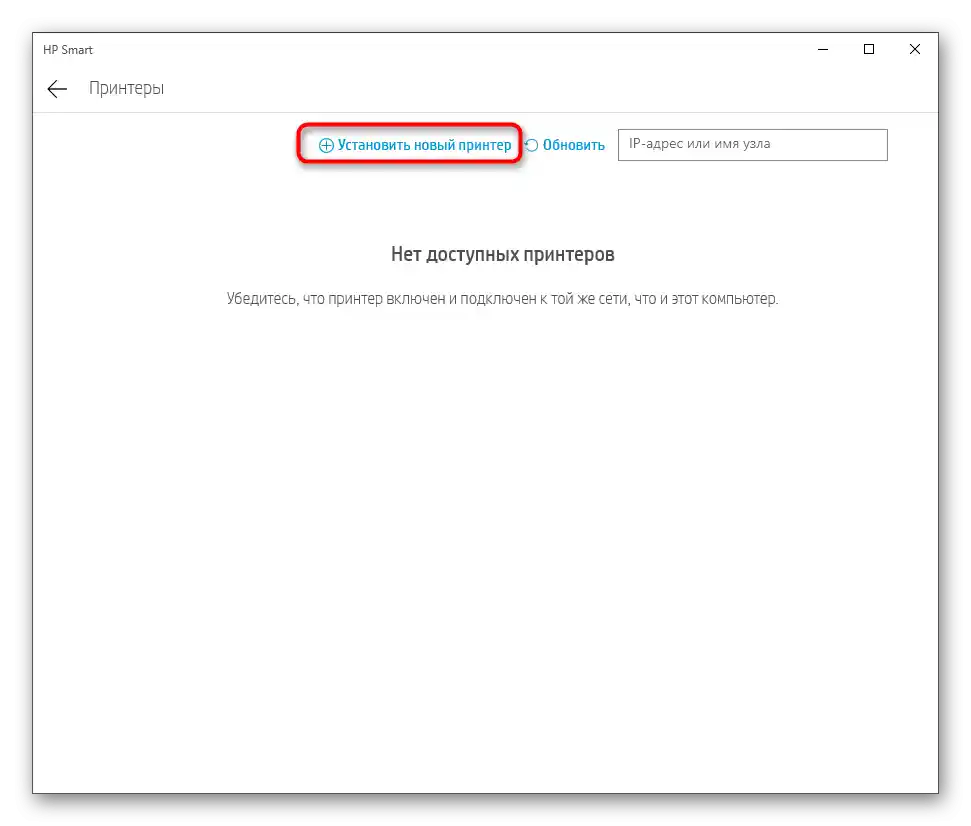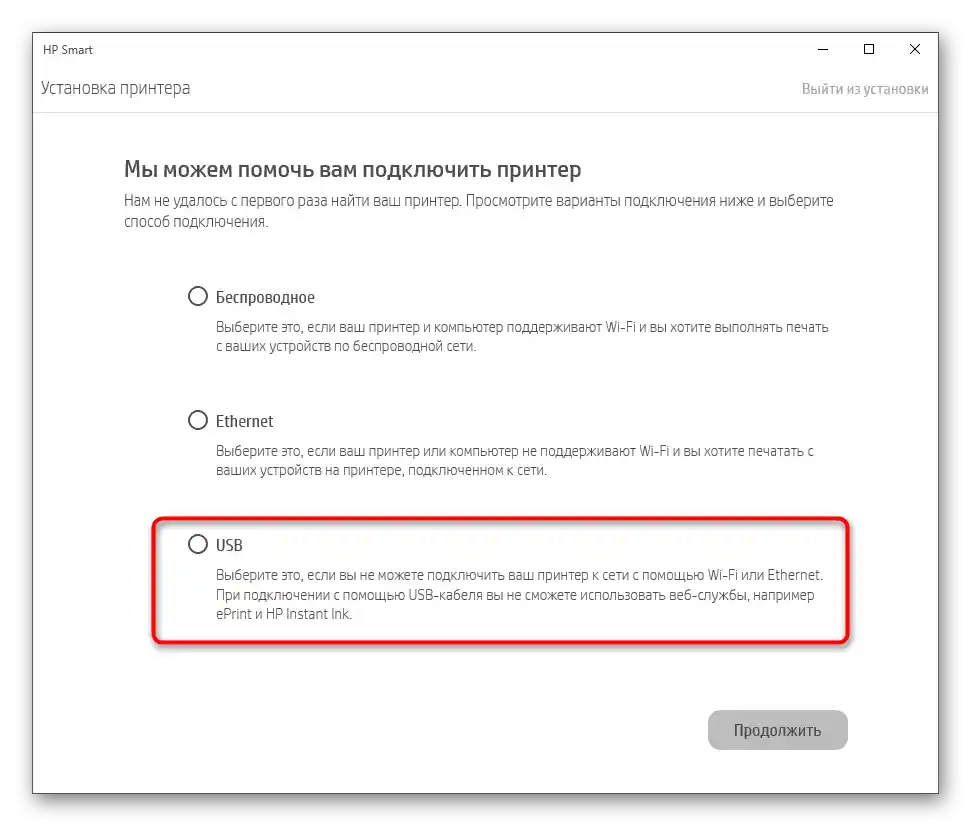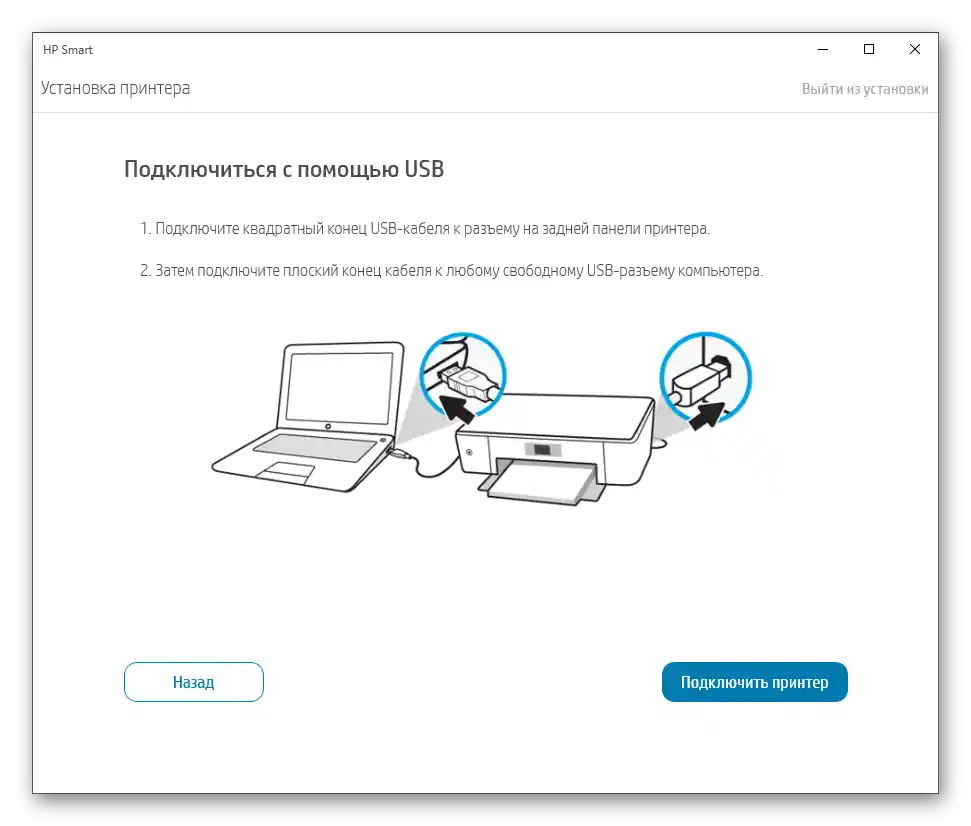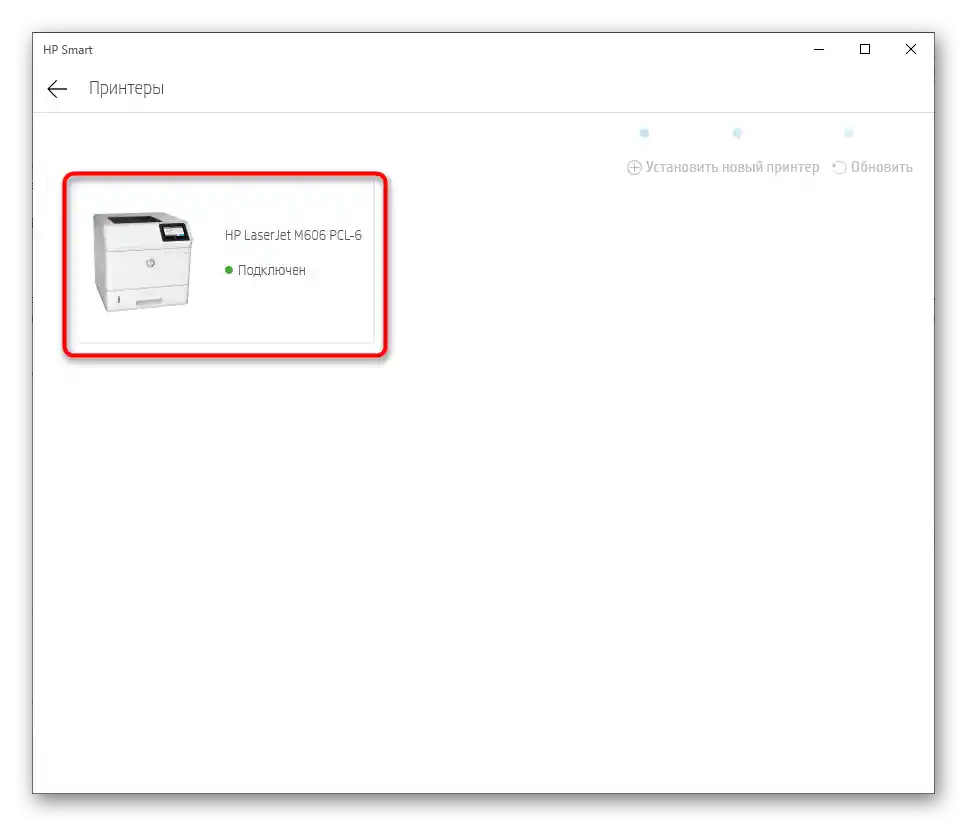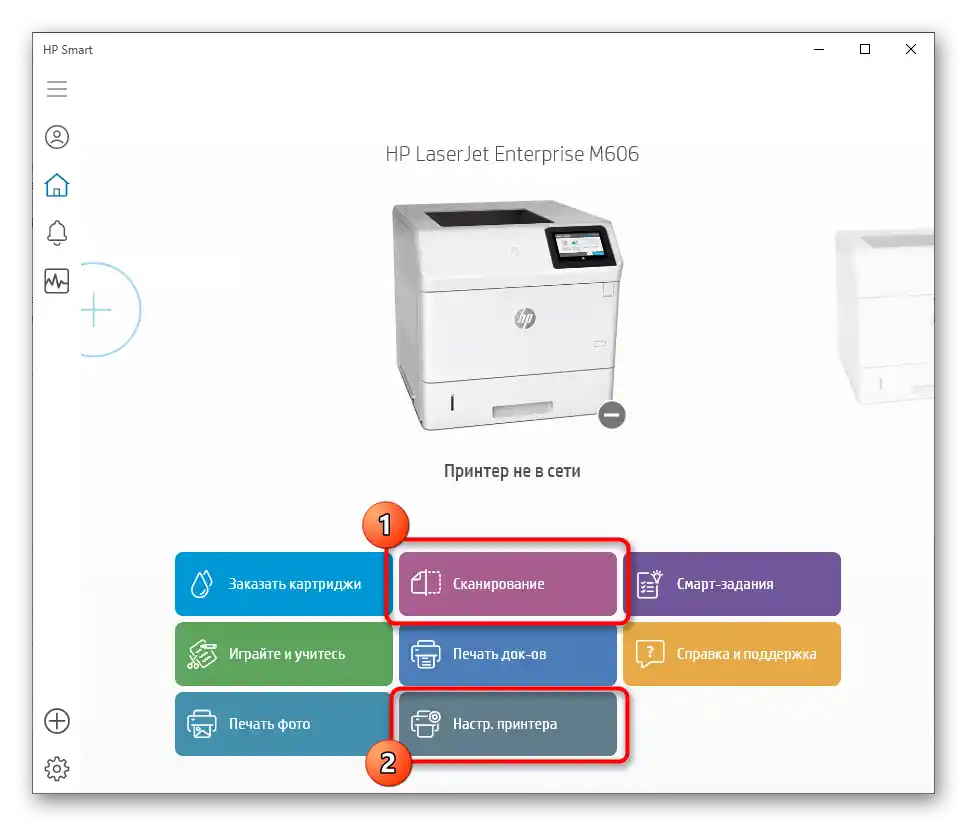Obsah:
Predtým, ako prejdete k čítaniu nasledujúcich pokynov, dôrazne odporúčame uistiť sa, že skener po inštalácii tlačiarne naozaj nefunguje. Na to skontrolujte všetky dostupné metódy skenovania v operačnom systéme. O nich sa môžete dozvedieť v návode na našej stránke na odkaze nižšie.
Viac informácií: Ako skenovať z tlačiarne na počítač
Spôsob 1: Stiahnutie samostatného ovládača z oficiálnej stránky
Pre multifunkčné zariadenia alebo tlačiarne so vstavaným skenerom vývojári často predpokladajú samostatné ovládače. Tieto sú potrebné pre tých používateľov, ktorí chcú používať zariadenie len v jednom smere. Možno, že pri inštalácii tlačiarne ste stiahli ovládač na tlač, ale na skener ste zabudli. Kontrola a pridanie chýbajúcich súborov do OS cez oficiálnu stránku podpory tlačiarne prebieha takto:
- Tento spôsob si ukážeme na príklade Canon, a vy by ste sa mali riadiť všeobecným návodom, pričom zohľadníte špecifiká vzhľadu stránky výrobcu používaného zariadenia. Nájdite ho cez vyhľadávač alebo prejdite priamym odkazom, a potom nájdite sekciu "Podpora" alebo "Support".
- Tam vás zaujíma menu, kde vývojári zverejňujú súbory všetkých dostupných ovládačov.
- Pomocou vnútorného vyhľadávania nájdite používaný model zariadenia, aby ste otvorili jeho stránku.
- Určite sa uistite, že vstavaný nástroj automatického rozpoznania OS to urobil správne. Ak nie, zmeňte operačný systém cez rozbaľovacie menu.
- Zostúpte a nájdite zoznam súborov. Oboznámte sa s popisom každého, aby ste určili ovládač pre skener, a potom kliknite na "Stiahnuť" alebo "Download".
- Potvrďte licenčnú dohodu na začatie sťahovania.
- Akonáhle dostanete EXE súbor, spustite ho a riaďte sa zobrazenými pokynmi.Po inštalácii prejdite na kontrolu skenovania.
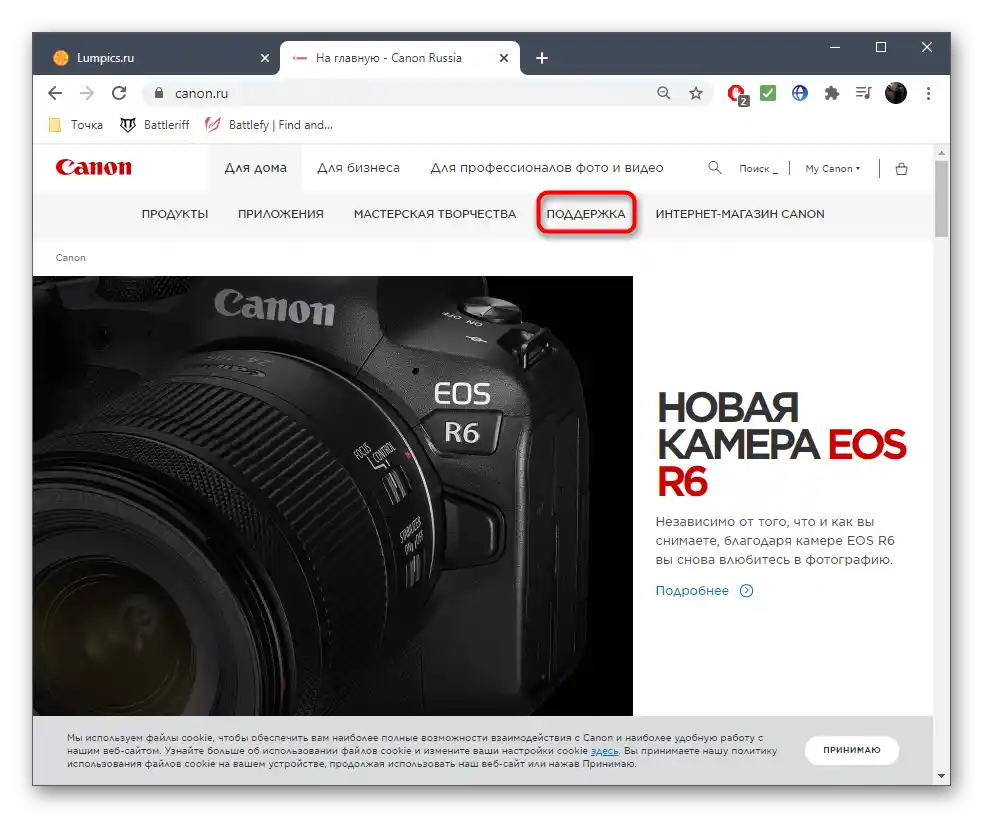
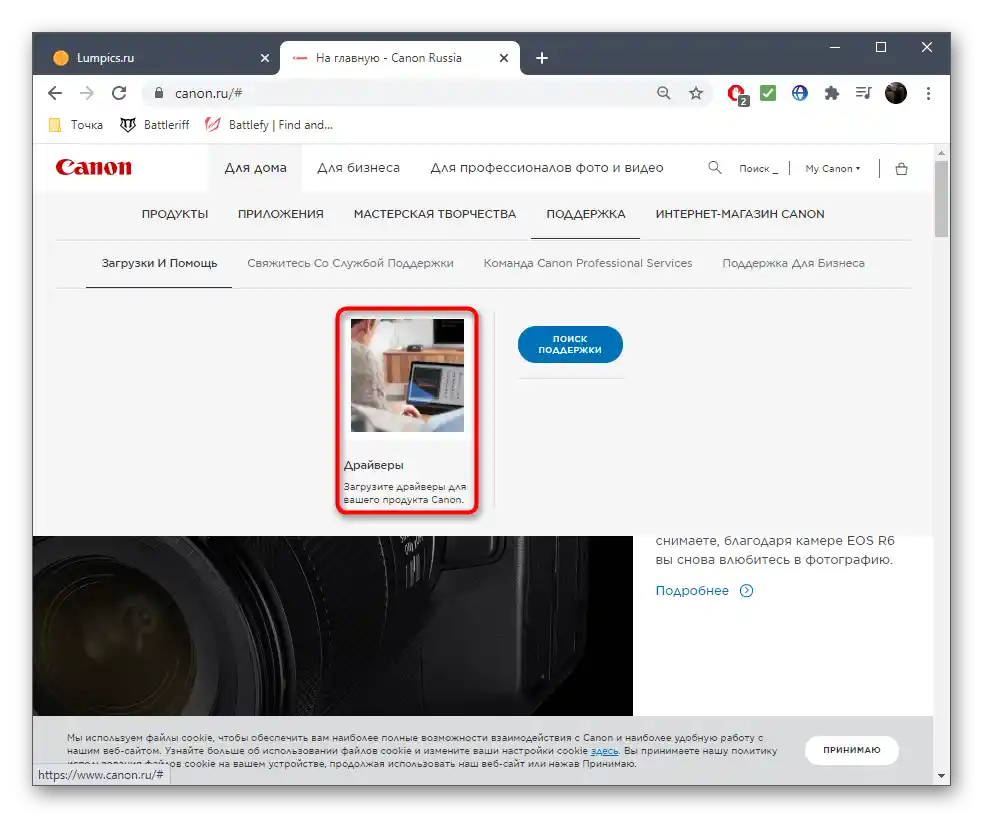
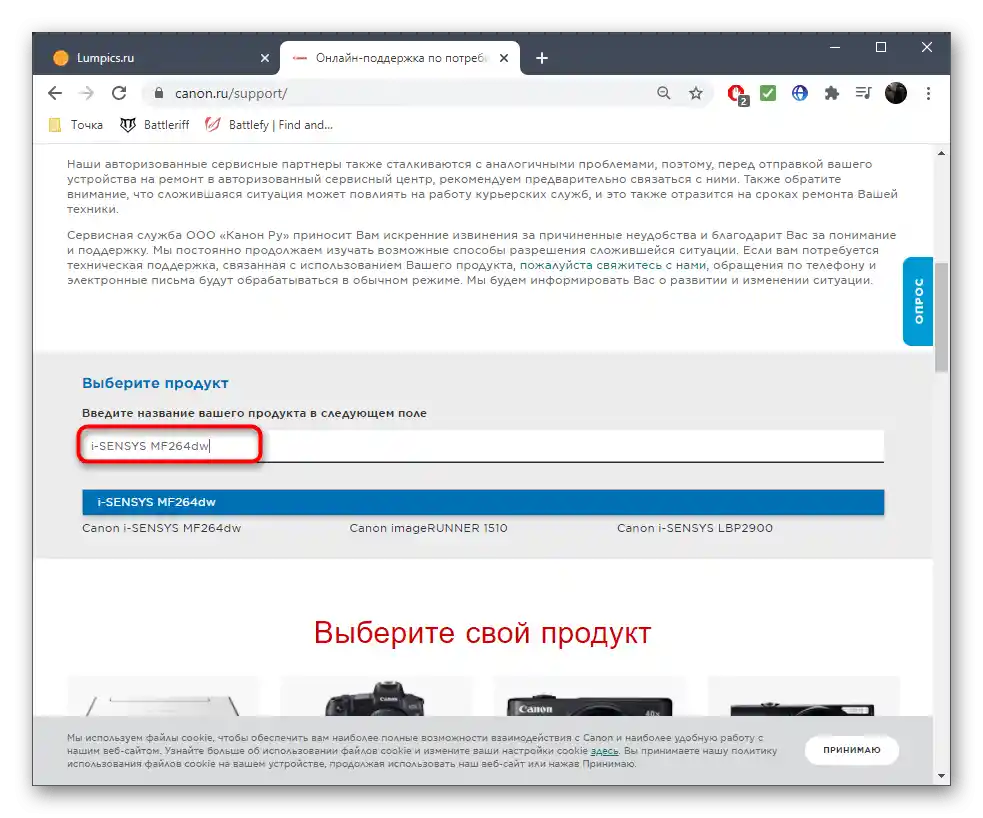
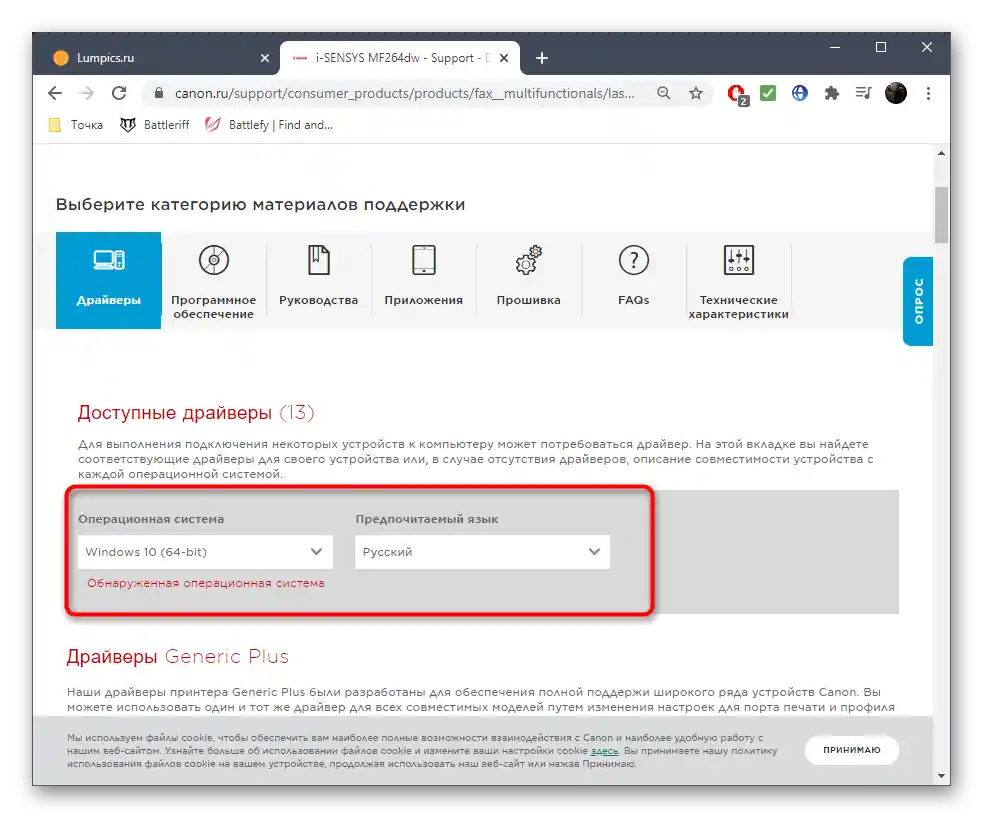
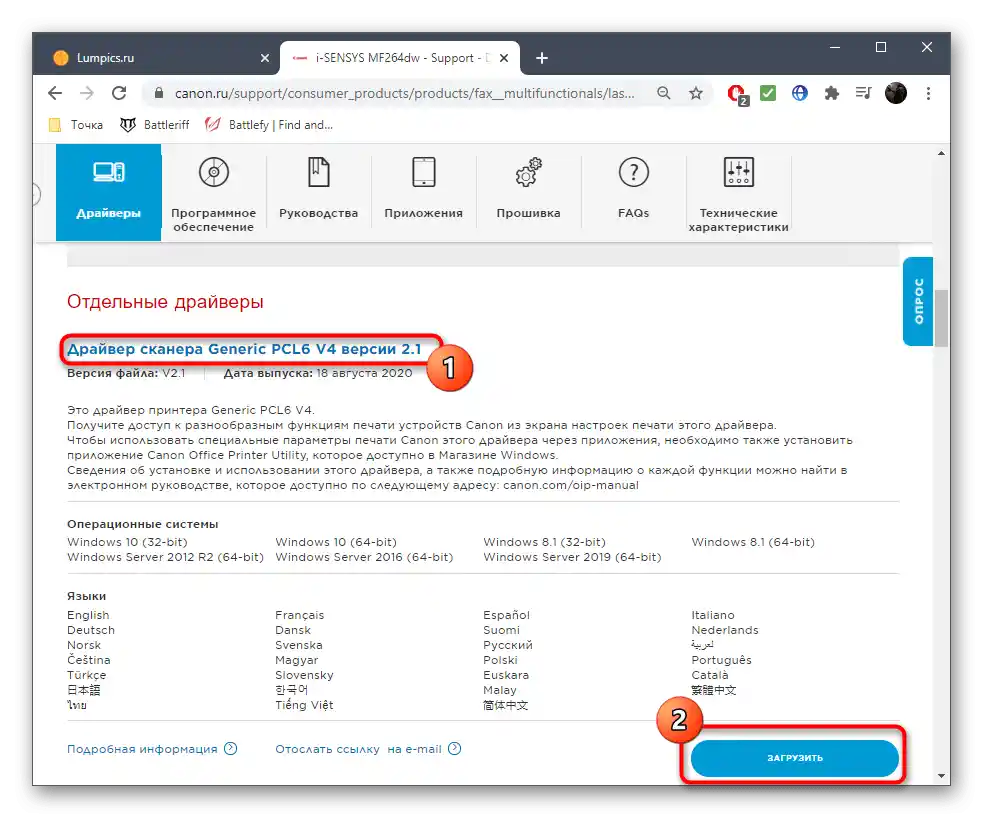
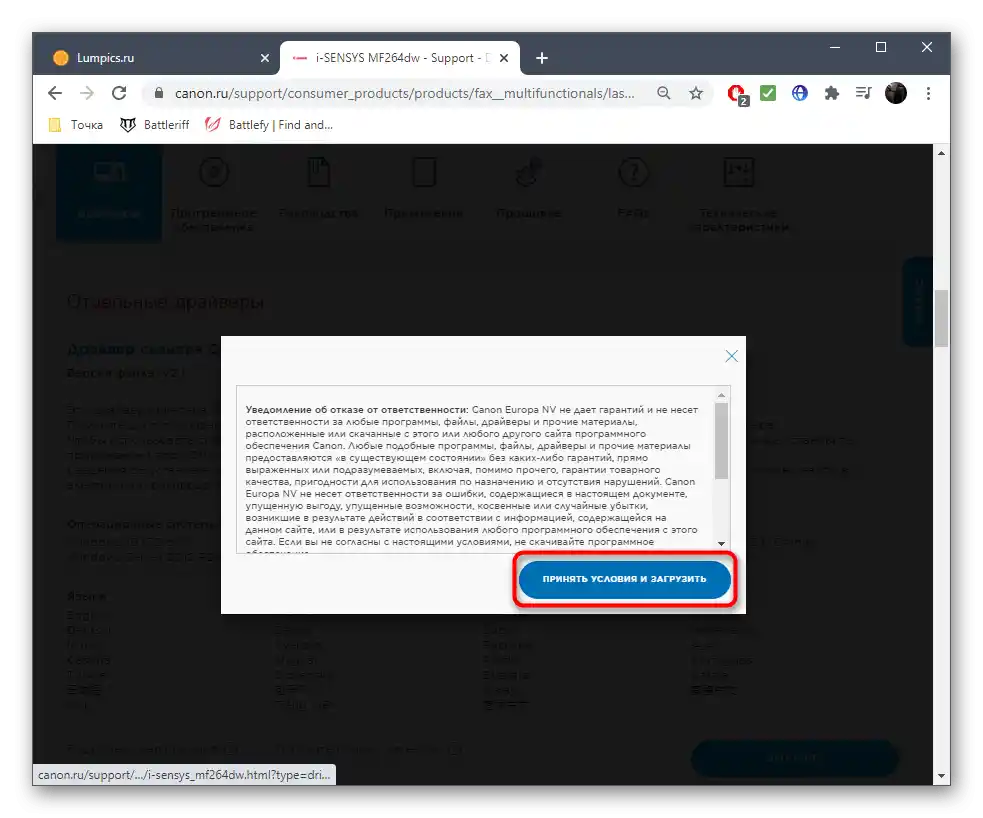
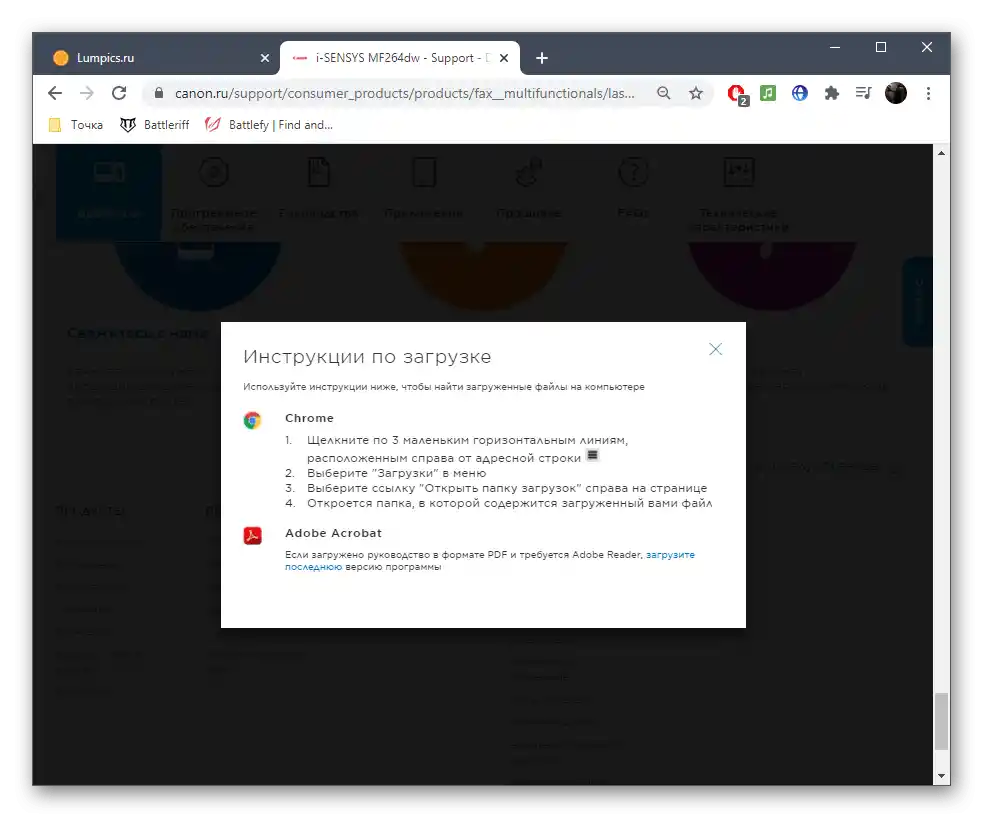
Ak sa nepodarilo nájsť samostatný ovládač, skúste nainštalovať najnovšiu verziu komplexne rovnakým spôsobom. Možno po jeho aktualizácii sa problém vyrieši a skenovanie bude opäť dostupné.
Spôsob 2: Aktualizácia softvéru cez vstavanú funkciu Windows
Ak bol ovládač tlačiarne nainštalovaný automaticky a na oficiálnej stránke sa nedá nájsť softvér pre skener, je potrebné vykonať preinštalovanie súborov cez štandardný nástroj OS, aby sa opravili možné poruchy a pridali chýbajúce komponenty.
- Na to cez "Štart" spustite aplikáciu "Nastavenia".
- Prejdite do sekcie "Zariadenia".
- Prejdite do kategórie "Tlačiarne a skenery".
- Kliknite na tlačidlo "Pridať tlačiareň alebo skener".
- Čakajte na zobrazenie nápisu "Požadovaná tlačiareň nie je v zozname" a kliknite na ňu.
- Označte bod "Pridať lokálnu alebo sieťovú tlačiareň s parametrami zadanými ručne".
- Použite existujúci port, nemenia sa predvolené nastavenia.
- Ak sa v zobrazenom zozname nepodarilo nájsť tlačiareň, využite tlačidlo "Centrum aktualizácie Windows".
- Po výbere zariadenia použite možnosť "Nahradiť aktuálny ovládač" a počkajte na dokončenie inštalácie.
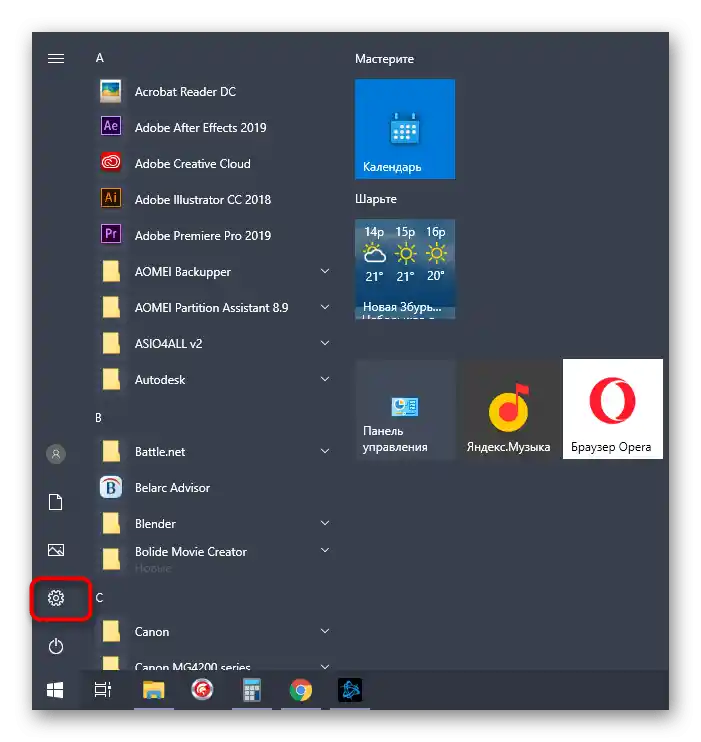
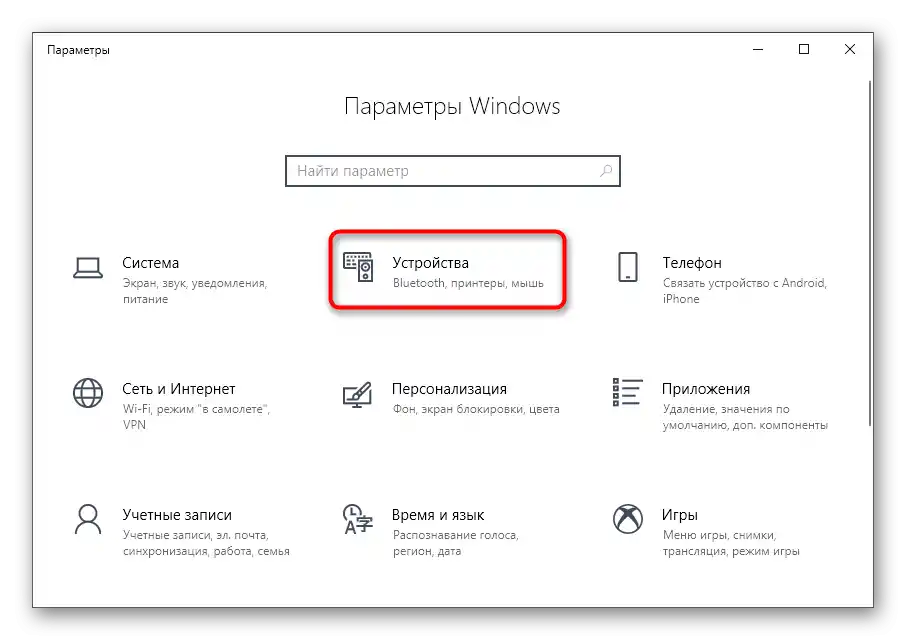
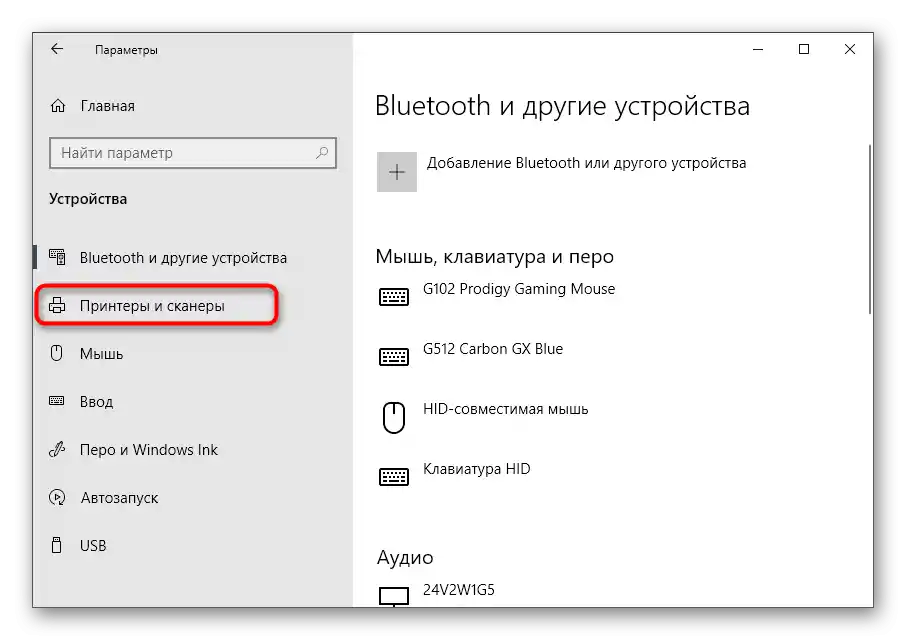
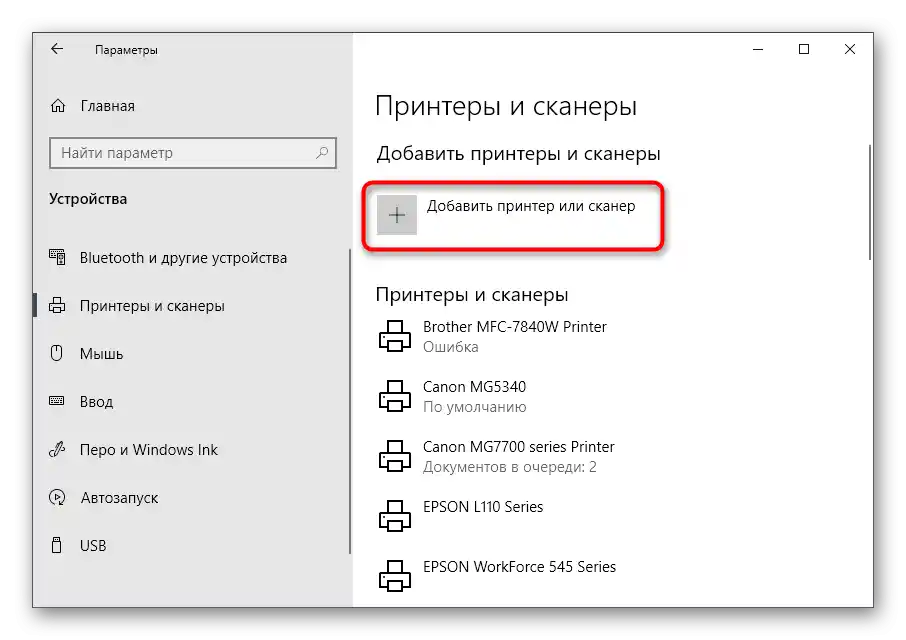
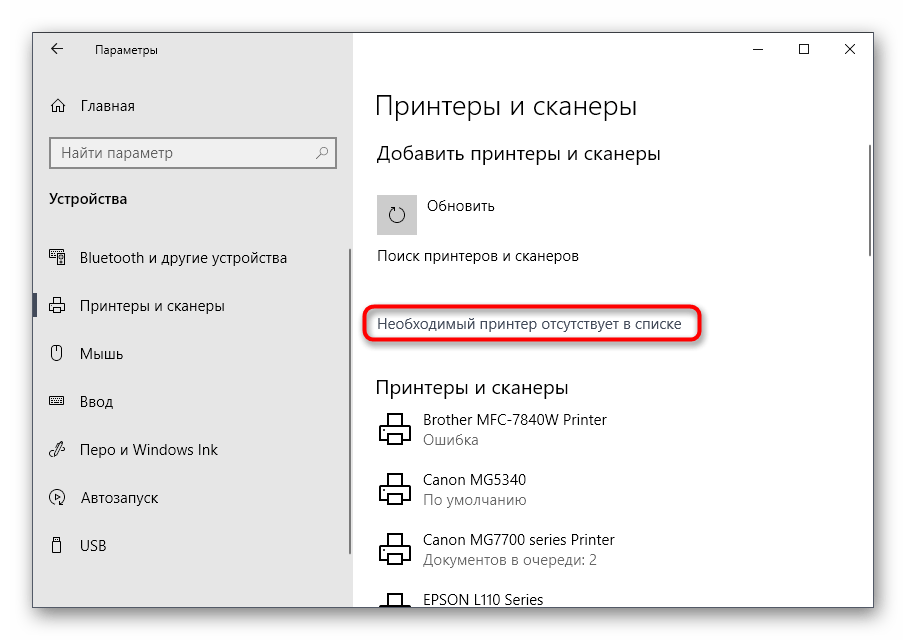
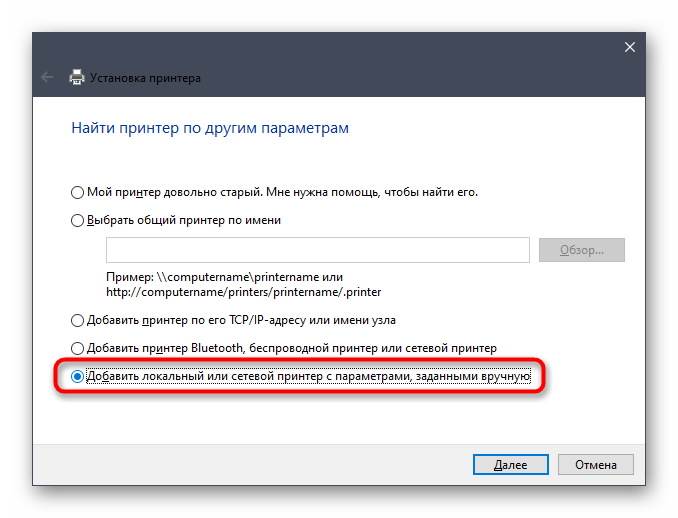
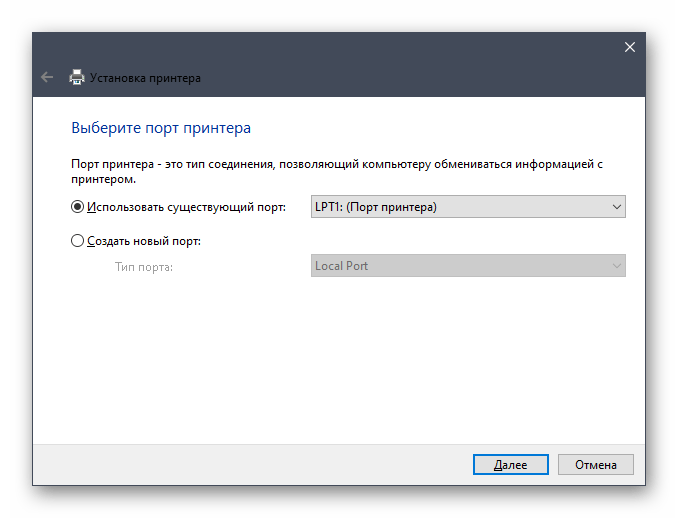
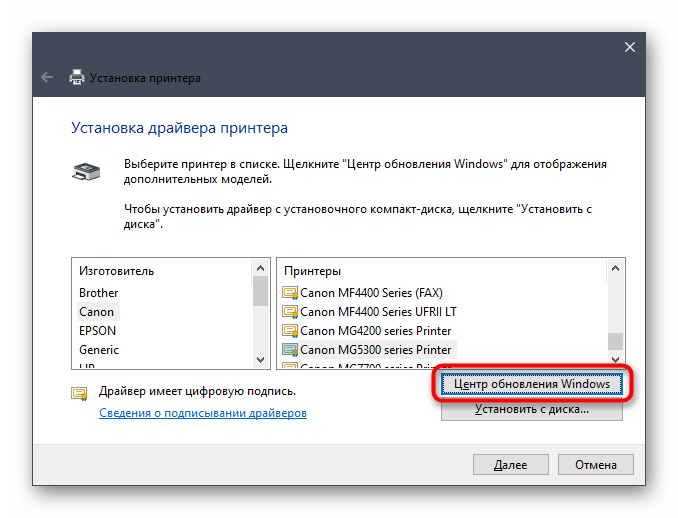
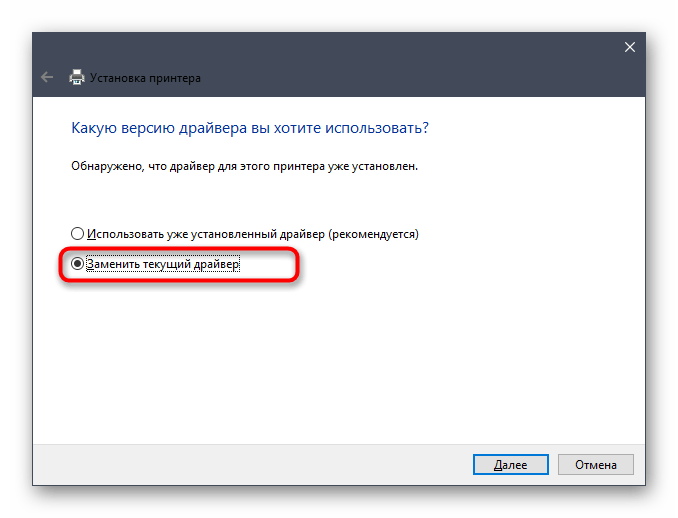
Ďalej sa odporúča znovu pripojiť tlačiareň k počítaču, aby ju OS znovu rozpoznal, a potom spustite kontrolné skenovanie akýmkoľvek pre vás pohodlným spôsobom.
Spôsob 3: Firemná aplikácia tlačiarne
Tento variant je vhodný len pre tých používateľov, ktorí majú tlačiareň s podporou firemnej aplikácie. Najčastejšie ide o spoločnosť HP, pretože vývojári sa snažia implementovať softvér do všetkých posledných modelov.Aplikácia by sa mala nainštalovať s ovládačom, a vy ju len musíte spustiť a skontrolovať skenovanie.
- Vyberte nainštalovanú tlačiareň cez to isté menu "Tlačiarne a skenery".
- Zobrazí sa niekoľko akčných položiek, medzi ktorými nájdite "Otvoriť aplikáciu tlačiarne".
- Ak takýto nápis chýba, prejdite do "Správa".
- Odtiaľ spustite firemnú aplikáciu kliknutím na príslušné tlačidlo.
- Vykonajte prvé kroky nastavenia tlačiarne spustením tejto operácie.
- V prípade neúspechu automatického zistenia použite tlačidlo "Nainštalovať novú tlačiareň" a uistite sa, že je pripojená k počítaču.
- Označte markerom používaný typ pripojenia.
- Postupujte podľa nasledujúcich pokynov zobrazených na obrazovke, aby ste dokončili inštaláciu.
- Teraz by sa zariadenie malo zobraziť v zozname dostupných. Kliknite naň, aby ste otvorili menu akcií.
- Spustite skenovanie alebo prejdite do nastavení a vykonajte diagnostiku problémov, aby ste opravili možné problémy.